这篇“Ubuntu怎么配置GRUB 2引导加载程序”文章的知识点大部分人都不太理解,所以小编给大家总结了以下内容,内容详细,步骤清晰,具有一定的借鉴价值,希望大家阅读完这篇文章能有所收获,下面我们一起来看看这篇“Ubuntu怎么配置GRUB 2引导加载程序”文章吧。
Ubuntu和大多数其他Linux发行版现在使用GRUB2引导加载程序。您可以更改其设置以选择默认操作系统,设置背景图像,并选择在自动启动默认操作系统之前GRUB倒数的时间。

GRUB 2引导加载程序设置
GRUB 2 的默认配置文件是 /boot/grub/grub.cfg,它是 Linux 启动引导过程中非常主要的一个文件,除非你已经非常熟悉,否则不要直接编辑或修改此文件。
有关 GRUB 2 的所有设置默认都存放在 /etc/default/grub 文件中,对其内容的更改将直接反馈到 GRUB 2。为保险起见,我们先将它进行备份:
sudo cp /etc/default/grub /etc/default/grub.bak我们先来看看 GRUB 引导装载程序的主要选项:
cat /etc/default/grub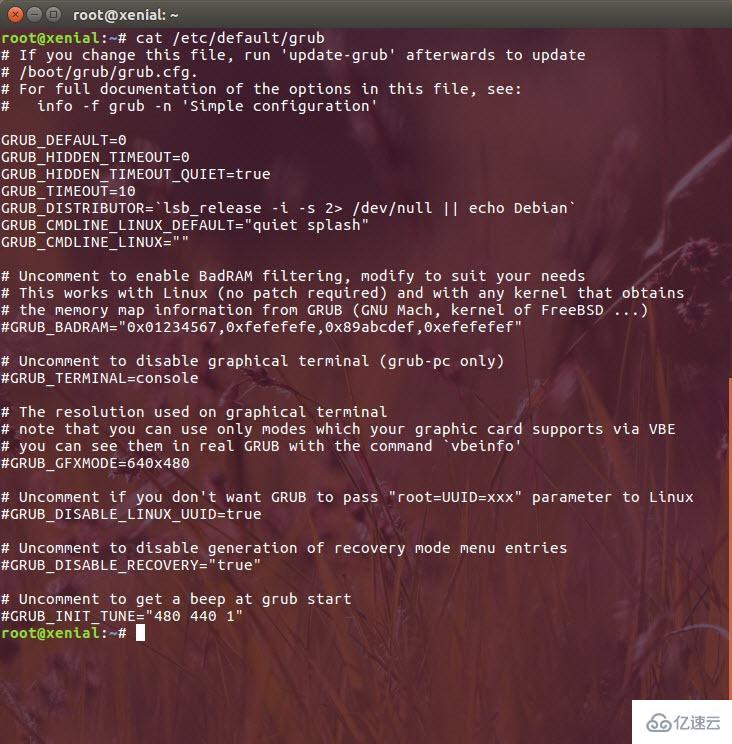
每当编辑了该配置文件之后,需要执行如下命令将变更应用到 GRUB 2:
sudo update-grub下面我们开始对 GRUB2 boot loader 进行三项重要的优化调整。
1. 选择默认操作系统
为加快开机引导过程,用户可以手动指定默认要从哪个系统开始引导。如果设置为 0 则表示从 GRUB 选单中的第一个系统开始引导,如果设置为 1 则表示从第二个条目开始引导,以此类推。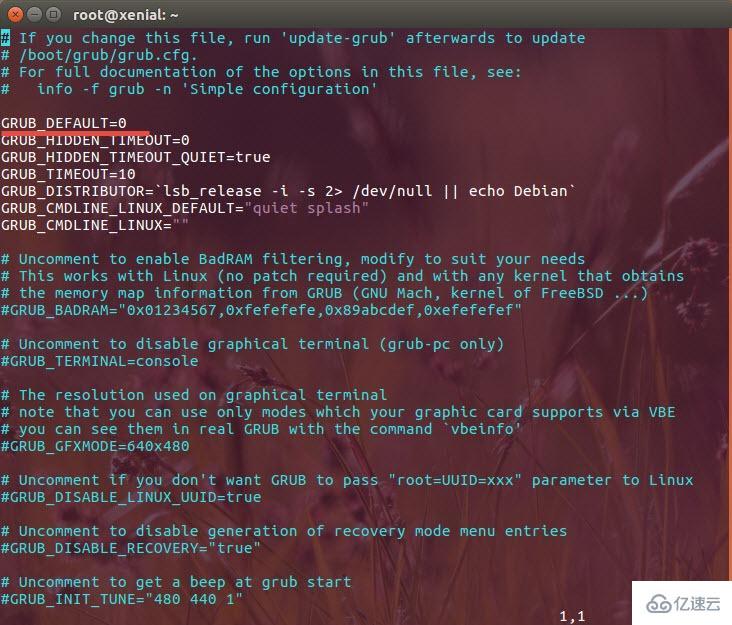
如果你装了多个操作系统,可以使用 GRUB_DEFAULT=saved 参数从最后一个系统开始引导,配置好后你每次重启计算机都会直接从最后一个系统开始启动。注意:此功能还需配合一个 GRUB_SAVEDEFAULT=true 条目才能生效。
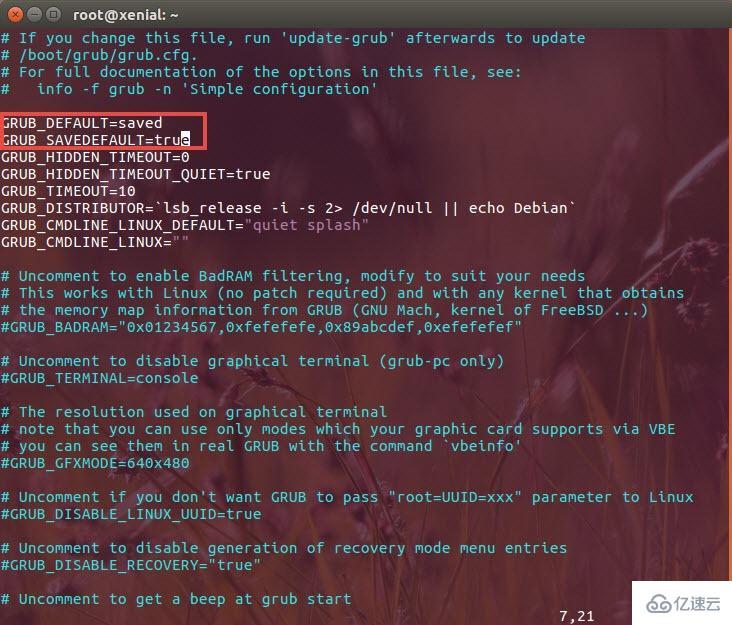
为了不至于数不清楚个数和方便配置,还可以直接指定 GRUB 开机默认引导系统的名称,例如你的 GRUB 选单中有「Lubuntu14.04 LTS」条目,便可以直接指定 GRUB_DEFAULT=Lubuntu 14.04 LTS 默认启动 Lubuntu。
2. 设置超时时间
默认情况下,启动菜单停留让用户选择的时间为 10 秒。用户可以直接在配置文件中增长或缩短等待时间,如果将GRUB_TIMEOUT 设置为 0,则表示忽略选单直接按上步中选择的默认操作系统进行引导。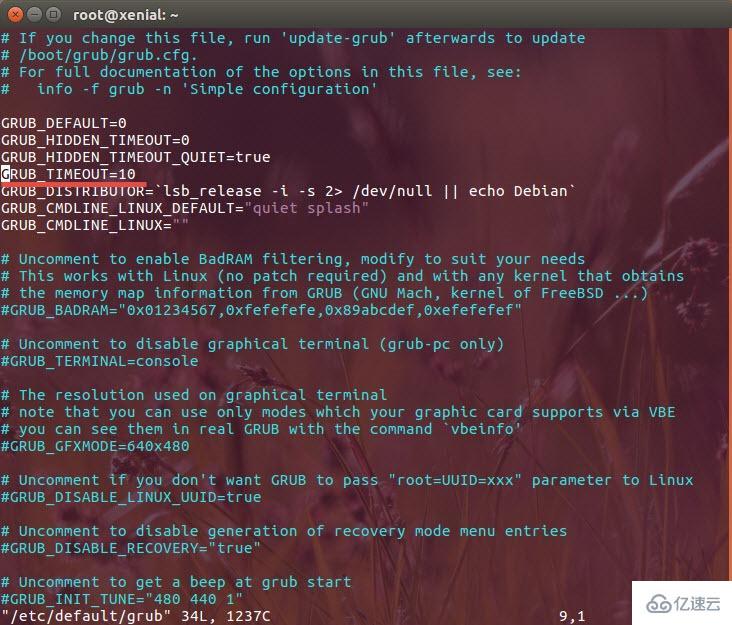
3. 更改GRUB背景图片
要更改 GRUB 背景图片非常简单,只需将准备好的图片复制到 /boot/grub/ 路径即可。
❝
GRUB 仅支持 265 色 JPG/JPEG 格式图片,所以建议大家使用 PNG 图片。
背景图片替换好之后记得执行 sudo update-grub 使之生效。
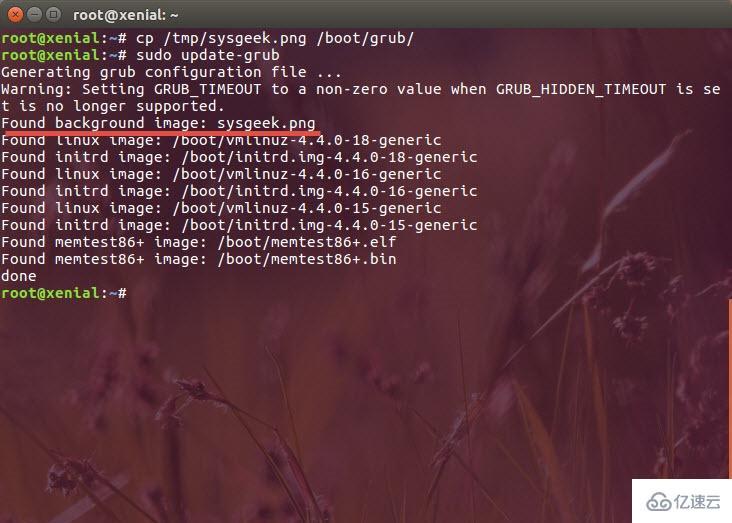
以上就是关于“Ubuntu怎么配置GRUB 2引导加载程序”这篇文章的内容,相信大家都有了一定的了解,希望小编分享的内容对大家有帮助,若想了解更多相关的知识内容,请关注编程网行业资讯频道。





